Главная » 2014 » Февраль » 26 » Как управлять готовым интернет магазином
|
|
| |
|
Как управлять готовым интернет магазином
Вы можете создавать неограниченное количество информационных разделов и подразделов. Для этого нажмите кнопку РАЗДЕЛЫ.
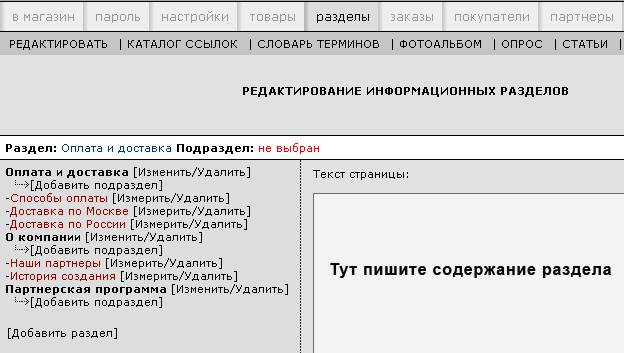
Далее, “добавить раздел”. В открывшемся окне пишите название нового раздела. Тоже самое проделываете для создания подразделов.

Для наполнения содержимым страниц раздела или подраздела Вам нужно выбрать конкретный раздел или подраздел и в открывшееся окно вписать текст или вставить HTML код.
Каталог ссылок:
Находясь на вкладке РАЗДЕЛЫ, нажмите кнопку КАТАЛОГ ССЫЛОК.

Далее, создайте новую тему из каталога ссылок или откройте ранее созданную.

В открывшемся окне пропишите название ссылки, её описание и код.

Словарь терминов:
Находясь на вкладке РАЗДЕЛЫ, нажмите кнопку СЛОВАРЬ ТЕРМИНОВ. Далее, выбираете букву, являющуюся первой буквой какого-либо термина.

В открывшемся окне прописываете сам термин (слово) и его значение, далее, “добавить термин”. В случае редактирования конкретного термина, нажимаете “изменить/удалить”.

Фотоальбом:
Находясь на вкладке РАЗДЕЛЫ, нажмите кнопку ФОТОАЛЬБОМ. Далее, выбираете тему вашего фотоальбома, либо создаёте новую тему (“добавить тему”).
При нажатии на конкретную тему внизу страницы открывается окно для просмотра и редактирования фотографий этой темы.

Опрос:
Находясь на вкладке РАЗДЕЛЫ, нажмите кнопку ОПРОС. Для редактирования содержания этого раздела нажимаете “редактировать”.

Далее, в открывшемся окне прописываете вопрос и ответы на этот вопрос. При желании Вы можете сбросить все голоса по конкретному вопросу – нажмите “сброс голосов”.

Статьи:
Находясь на вкладке РАЗДЕЛЫ, нажмите кнопку СТАТЬИ. Статьи выводятся на специальной странице и разделяются по рубрикам.
Вы можете добавлять или удалять рубрики статей или сами статьи в конкретной рубрике.
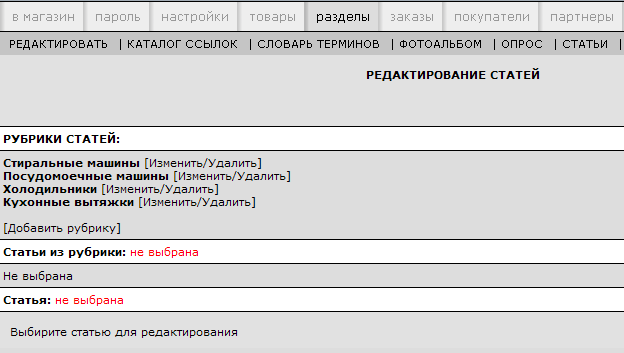
Для того, чтобы добавить рубрику или статью, Вам необходимо написать название статьи или её содержание в открывшемся окне.
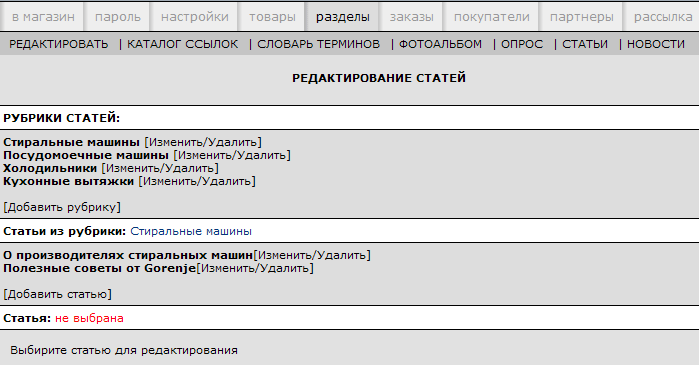
Существует также архив статей, который содержит ссылки на все статьи.
Новости:
Находясь на вкладке РАЗДЕЛЫ, нажмите кнопку НОВОСТИ. Новости выводятся на специальной странице и разделяются по рубрикам.
Вы можете добавлять или удалять новости.
Для того, чтобы добавить (изменить) новость, Вам необходимо написать название статьи или её содержание в открывшемся окне.
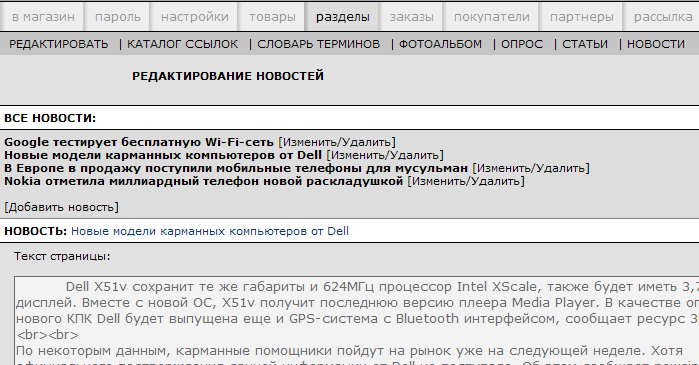
Существует архив новостей, который содержит ссылки на все новости.
Дополнительно - только в версии Оптима Макси.
Внедрение HTML редактора для информационных разделов. Внедрение удобного HTML редактора, который позволяет создавать тексты описаний товаров, статей и новостей без использования HTML тэгов, то есть форматировать тексты прямо в панели управления магазином. Управление не требуется.
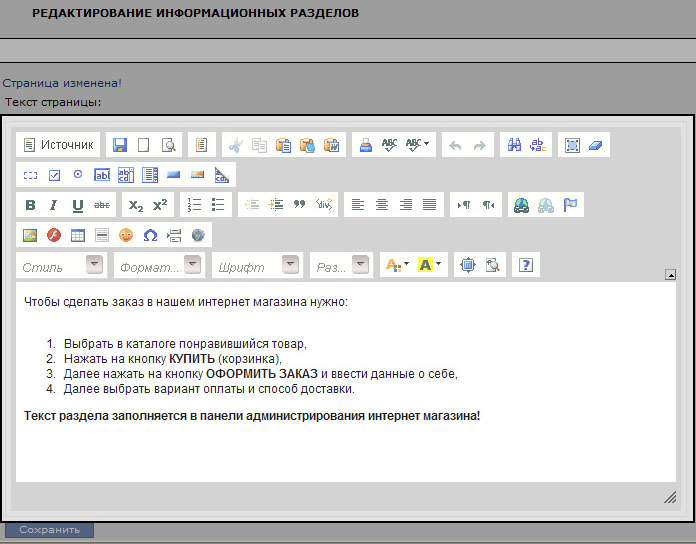
Есть возможность редактировать информационные разделы вверху под корзиной и разделы для иконок.
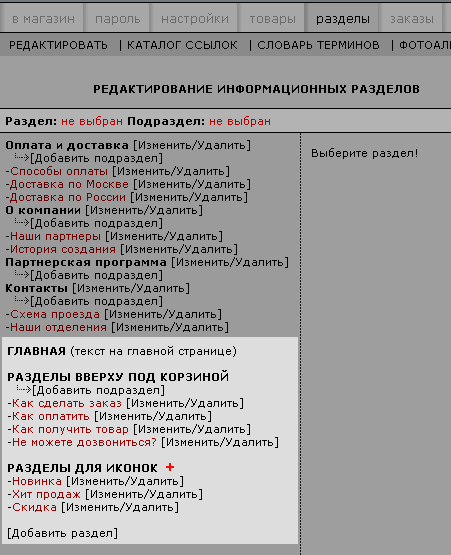
Мы имеем большой опыт по продаже интернет магазинов, созданию интернет магазинов.
Надеемся, Вы решите купить интернет магазин у нас.
Опасайтесь подделок готовых интернет магазинов!!!
|
|
|
|
Просмотров: 333 |
Добавил: nbethe
| Рейтинг: 0.0/0 |
|
|
|
| Статистика |

Онлайн всего: 3 Гостей: 3 Пользователей: 0 |
|
|